ネット予約終了時間の設定(最終予約受付時間の設定)
ネット予約可能時間で設定した「終了時間」の定義を、次の2種類から設定できます。
1.営業終了時間とする(初期設定)
2.最終予約受付時間とする
1.営業終了時間とする場合
「終了時間」を営業終了時間にした場合、時間内におさまるように、ネット予約の受け付け可能時間を計算します。

例:終了時間が19:00の場合
【OK】 18:00から60分メニューでネット予約
→施術時間が終了時間19:00におさまるため、ネット予約OK。
【NG】 18:00から90分メニューでネット予約
→施術時間が終了時間19:00を過ぎてしまうため、ネット予約NG。
2.最終予約受付時間とする場合
「終了時間」を最終予約受付時間にした場合、当日最後の予約については、施術時間が終了時間を過ぎてもネット予約可となります。

※ なお、営業時間内に休憩時間がある場合、休憩前の「終了時間」も、最終予約受付時間となります。
例:終了時間が19:00の場合
【OK】 18:00から90分メニューでネット予約
→当日の最終予約は19:00を過ぎても良いため、ネット予約OK。
【OK】 19:00から60分メニューでネット予約
→19:00は営業終了時間ではなく、最終予約受付時間となるため、ネット予約OK。
例:休憩前の終了時間が12:00の場合
【OK】 12:00から60分メニューでネット予約
→休憩前の12:00は最終予約受付時間となるため、ネット予約OK。
ご注意点:日付を跨いだ予約について
最終予約受付時間に設定した場合でも、日付を跨いだ予約は受け付けできません。
例:終了時間が23:00の場合
【NG】 23:00から90分メニューでネット予約
→施術終了時間が24:00を過ぎ、日付を跨いでしまうため、ネット予約NG。
【NG】 23:00から60分メニューでネット予約
→施術終了時間が24:00ちょうど。しかし正確には日付を跨いでいるため(当日は23:59までのため)、ネット予約NG。
ネット予約終了時間の設定方法
1.メニュー → 設定 → 営業時間設定をクリックします。
2.ネット予約終了時間の設定にある「設定する」をクリックします。

3.「営業終了時間とする」または「最終予約受付時間とする」を選択します。
初期は「営業終了時間とする」に設定されています。
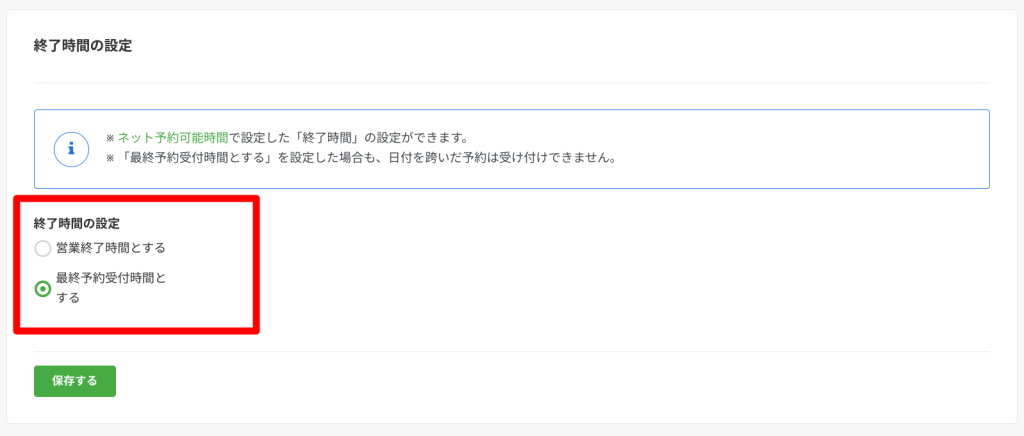
キーワードでヘルプを探す
カテゴリ
- はじめ方
- からだケアの紹介
- お申し込み手続き
- 基本を覚える
- ネット予約を開始する
- 使い方
- 予約を管理する
- 顧客を管理する
- 顧客情報を一括登録する
- メニューを登録・編集する
- 集計・分析をする
- 回数券を管理する
- アプリを追加する
- 各種設定
- ネット予約設定の変更
- 営業日時や休業日の設定
- 店舗情報の設定
- スタッフ情報の設定
- カレンダーの設定
- アカウントとお支払い
- アカウント
- 料金プランとお支払い
- 活用ガイド
- お役立ちガイド
- 検索・予約サイトに掲載
- コラム